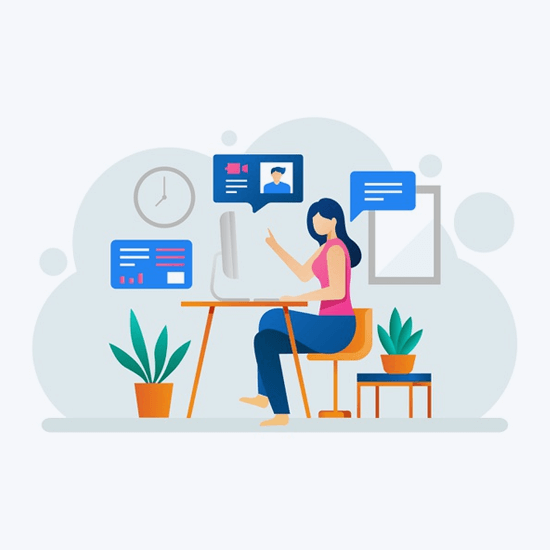„Mac“ vartotojai dažnai stengiasi atlaisvinti vietos diske kietajame diske. Nesvarbu, ar norite įdiegti naują programą, sukurti atsarginę „iPhone“ kopiją, ar tiesiog norėti, kad „Mac“ įrenginys veiktų geriau, turite įsitikinti, kad turite pakankamai laisvos vietos. Didelių nereikalingų failų radimas ir atsikratymas yra vienas geriausių būdų, kaip atlikti šią užduotį.
Jei nežinote, kaip „Mac“ rasti pasikartojančius failus, didelius failus ir paslėptus failus, patekote į reikiamą vietą. Šiame straipsnyje išsamiai aprašoma, kaip efektyviai atlaisvinti vietos ištrinant šiuos nereikalingus failų tipus iš „Mac“.
Kaip pamatyti paslėptus failus „Mac“
Kai kurie failai „Mac“ kompiuteryje pagal numatytuosius nustatymus yra paslėpti, todėl jų rasti neįmanoma, nebent turite teisingus nustatymus. Yra du būdai, kaip užtikrinti, kad šie paslėpti failai būtų matomi jūsų įrenginyje, leidžiant ištrinti nereikalingą turinį, saugomą vietoje.
1. Parodykite paslėptus failus „Mac“ sistemoje per terminalą
Galite rankiniu būdu įjungti paslėptų failų matomumą „Mac“ sistemoje naudodami programą „Terminal“. Jums gali tekti turėti prieigą prie administratoriaus paskyros, kad galėtumėte atlikti šį metodą.
- Paspauskite ⌘ komanda + Erdvė klaviatūros klavišus ir įveskite Terminalas .
- Atidarykite programą spustelėdami ją paieškos rezultatuose.

- Įveskite arba nukopijuokite ir įklijuokite šią eilutę į terminalo langą, tada paspauskite Enter, kad įvykdytumėte komandą:
pagal numatytuosius nustatymus rašykite com.apple.Finder „AppleShowAllFiles“ tiesa - Paleiskite „Finder“ iš naujo įvesdami arba nukopijuodami ir įklijuodami šią komandą į terminalą ir paspausdami klavišą Enter:
killall Finder

Paslėpti failai turėtų būti matomi atlikus šiuos veiksmus. Tačiau jei norite išvengti tokios programos kaip terminalas, nedvejodami pereikite prie kito skyriaus!
2. Norėdami rasti paslėptus failus, naudokite trečiųjų šalių programas
The Smagiau programa leidžia greitai pakeisti paslėptų failų matomumą „Mac“. Šią programą galima nemokamai atsisiųsti ir naudoti, todėl ji yra itin prieinama. Vienu mygtuko paspaudimu galite įjungti ir išjungti paslėptų failų matomumą, išvengdami vargo įvesti tinkamas komandas.
kaip gauti skaidrią užduočių juostą Windows 10
- Eikite į Smagesnis atsisiuntimo puslapis ir įdiekite programą į „Mac“.
- Paleiskite programą sėkmingai ją įdiegę.
- Spustelėkite Smagiau įrankių juostos piktogramą, kad atidarytumėte meniu. Čia tiesiog perjunkite Rodyti paslėptus failus tol, kol jungiklis taps žalias.

- Norėdami išjungti paslėptų failų matomumą, tiesiog dar kartą spustelėkite tą patį perjungiklį, kad jis taptų pilkas.
Kaip rasti didelius failus „Mac“
Įjungę paslėptus failus, galite pereiti prie didžiausių „Mac“ failų radimo, net jei jie anksčiau nebuvo matomi. Yra du būdai tai padaryti: vienas vadovas ir vienas automatizuotas.
1. Rankiniu būdu raskite didelius failus „Mac“
Laimei, „Apple“ sugalvojo būdą, kaip padėti vartotojams lengvai rasti didžiausius failus naudojant „MacOS“ sistemą. Tiems, kurie nori paimti reikalus į savo rankas, yra paprastas būdas rankiniu būdu rasti didelius failus. Toliau pateiktos instrukcijos yra skirtos „macOS Sierra“ arba naujesnė .
- Spustelėkite „Apple“ piktogramą viršutiniame kairiajame ekrano kampe, tada pasirinkite Apie šį „Mac“ .
- Eikite į Sandėliavimas skirtuką ir spustelėkite Tvarkyti mygtuką.

- Spustelėkite Peržiūrėkite failus mygtuką Sumažinkite netvarką Kategorija. Tai atvers naują langą, kuriame galėsite pamatyti išsamų didžiausių failų, kurie greičiausiai nėra svarbiausios programų dalys, išskaidymą.

- Norėdami ištrinti didelius failus, tiesiog pasirinkite juos šiame ekrane ir spustelėkite mygtuką Ištrinti. Galite pasirinkti kelis failus paspausdami ⌘ komanda Raktas.
2. Norėdami rasti didelius failus, naudokite trečiųjų šalių programas
Vartotojams, kuriems reikia išsamesnio sprendimo, kaip rasti ir ištrinti didelius failus, labai rekomenduojame naudoti nemokamą „OmniDiskSweeper“ programinė įranga.
- Eikite į „Omni Group“ atsisiuntimo puslapis ir įdiekite „OmniDiskSweeper“ suderinama su jūsų „MacOS“ versija.
- Paleiskite programą sėkmingai ją įdiegę, kad rastumėte didžiausius failus „Mac“ kompiuteryje.

Kaip rasti pasikartojančius failus „Mac“
Per metus „Mac“ vartotojas vidutiniškai talpina nuo 5 iki 70 gigabaitų pasikartojančių failų. Tai gali užtrukti didžiulę rinkliavą jūsų saugykloje ir tuo pačiu nesuteikti jokių privalumų, išskyrus galimų svarbaus failo atsarginių kopijų kūrimą.
Patarimas : Jei saugote pasikartojančius failus vietoje „Mac“, rekomenduojame pereiti prie debesies pagrindu sukurtos atsarginės kopijos sprendimo. Norėdami pradėti šį procesą, galite ieškoti tokių svetainių kaip „Dropbox“ ar „Google“ diskas.
kaip sukurti grupę perspektyvoje
Parodysime du būdus, kaip rasti ir ištrinti pasikartojančius failus „Mac“ operacinėse sistemose.
1. Raskite pasikartojančius failus rankiniu būdu
Rankiniu būdu pasikartojančių failų ištrynimas yra gana varginantis ir daug laiko reikalaujantis procesas, tačiau tai įmanoma ir saugu. Šis metodas veikia, jei nepasitikite trečiųjų šalių programomis arba tiesiog manote, kad neturite daug pasikartojančių failų. Kelionė aplink kompiuterį ir ištrinti viską, ką jaučiatės jau matę ar nebereikalingi, yra patikimas sprendimas atlaisvinant vietos.
Štai keli patarimai, kuriuos reikia naudoti rankiniu būdu ieškant pasikartojančių failų dublikatų:
- Būtinai patikrinkite savo Darbalaukis ir Atsisiuntimai aplankai. Tai yra numatytosios „Mac“ sistemos vietos failams laikyti, o tai reiškia, kad šiose vietose greičiausiai bus rodomi dublikatai.
- Ištrinkite pasikartojančius pašto priedus atidarydami el. Pašto programą ir pasirinkdami Pranešimas > Pašalinti priedus .
- Puikus būdas rankiniu būdu rasti pasikartojančius failus yra Ieškiklis . Įveskite žvaigždutę ( * ) paieškos lauke, tada nustatykite jį ieškoti Šis „Mac“ . Čia galite pamatyti, kaip failai yra išvardyti, todėl galite juos tvarkyti ir greičiau rasti dublikatus.
Radę pasikartojantį failą, tiesiog pasirinkite jį ir nuvilkite jį į Esu . Toliau viskas, ką jums reikia padaryti, tai dešiniuoju pelės mygtuku spustelėkite „Bin“ piktogramą ir pasirinkite Tuščia šiukšliadėžė . Voila, jūs atlaisvinote vietos standžiajame diske!
2. Norėdami rasti pasikartojančius failus, naudokite trečiųjų šalių programas
Jei jūsų failų peržiūra po vieną neatrodo labai patraukli, nesijaudinkite. Trečiųjų šalių programos palengvina failų kopijų paiešką ir ištrynimą „Mac“. Mes sutelksime dėmesį į programą, vadinamą Dvyniai , failų ieškiklio kopija.
Štai kaip galite automatiškai rasti ir ištrinti pasikartojančius failus naudodamiesi „Gemini“:
- Atsisiųskite ir įdiekite programą nemokamai, naudodami bandomąją parinktį „Setapps“ svetainė .
- Paleiskite programinę įrangą ir pradėkite nuskaitymą. Šis procesas gali užtrukti ilgai, atsižvelgiant į tai, kiek failų saugoma jūsų kompiuteryje - būkite kantrūs ir neuždarykite programos!
- Kai nuskaitymas bus baigtas, galėsite pasirinkti, kuriuos failų dublikatus norite ištrinti ar palikti.
- Spustelėkite Pašalinti mygtuką, kad atlaisvintumėte vietos ištrindami pasirinktus failus.
Tikimės, kad šis straipsnis galėjo padėti išmokti rasti didelius, pasikartojančius ir paslėptus failus „MacOS“ sistemoje. Jei jums reikia daugiau pagalbos dėl techninių klausimų, nebijokite susisiekti su mūsų palaikymo komanda. Mes visada pasirengę jums padėti!
Jei norite perskaityti daugiau straipsnių, susijusių su šiuolaikinėmis technologijomis, apsvarstykite galimybę užsiprenumeruoti mūsų naujienlaiškį. Mes reguliariai skelbiame mokymo programas, naujienų straipsnius ir vadovus, kurie padės jums kasdieniame technologijų gyvenime.